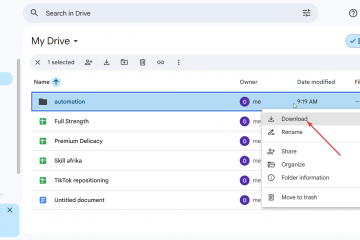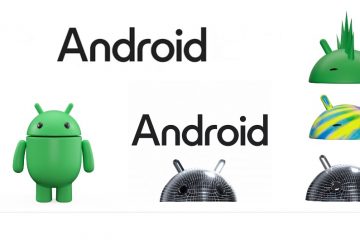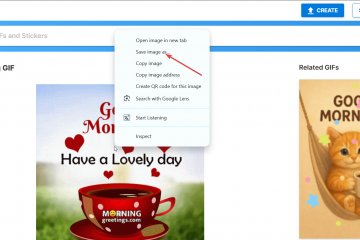Master Boot Record (MBR), às vezes também chamado de”tabela de partição mestre”ou”setor de partição”, é uma informação crítica que permite que um computador encontre e identifique o local do sistema operacional para permitir a inicialização do Windows 10.
Às vezes, alterações nas configurações do sistema ou desligamento incorreto podem corromper o registro mestre de inicialização devido a vírus ou outros tipos de malware. Outras vezes, você pode até encontrar a mensagem de erro “Bootmgr está ausente” que impedirá a inicialização do dispositivo.
Se você se deparar com esse problema, terá que corrija o MBR para permitir que o Windows 10 carregue novamente usando uma mídia de instalação USB e algumas linhas de prompt de comando.
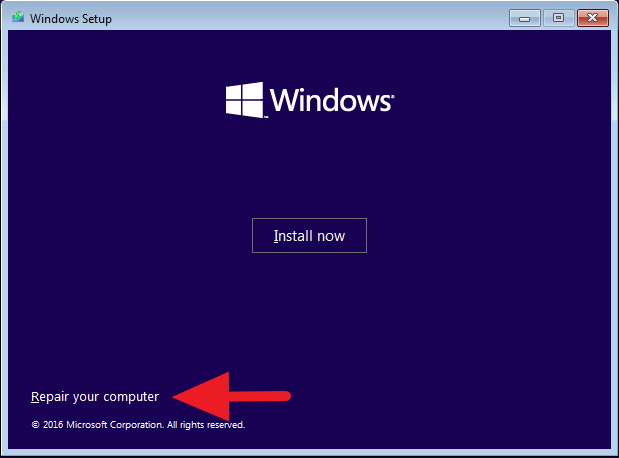
Este guia ensinará as etapas para reparar o registro mestre de inicialização no Windows 10.
Reparar o registro mestre de inicialização no Windows 10
Para corrigir problemas de MBR em um computador com Windows 10, use estas etapas:
@media only screen and (min-width: 0px) and (min-height: 0px) { div[id^=”bsa-zone_1659356193270-5_123456″] { min-width: 300px ; min-height: 250px; } } @media only screen and (min-width: 640px) and (min-height: 0px) { div[id^=”bsa-zone_1659356193270-5_123456″] { largura mínima: 120px; altura mínima: 600px; } }
Crie uma mídia inicializável USB do Windows 10.
Altere as configurações de firmware do dispositivo para iniciar a partir da mídia inicializável.
Dica rápida: o processo para alterar as configurações do Basic Input Output System (BIOS) ou Unified Extensible Firmware Interface (UEFI) geralmente requer o pressionamento de uma das teclas de função (F1, F2, F3, F10 ou F12), a tecla ESC ou Delete. No entanto, o processo geralmente é diferente por fabricante e modelo de dispositivo. Verifique o site de suporte do fabricante para obter instruções mais específicas.
Inicie o PC com a mídia inicializável.
Clique no botão Avançar na configuração do Windows 10.
Clique no botão Reparar o computador no canto inferior esquerdo.
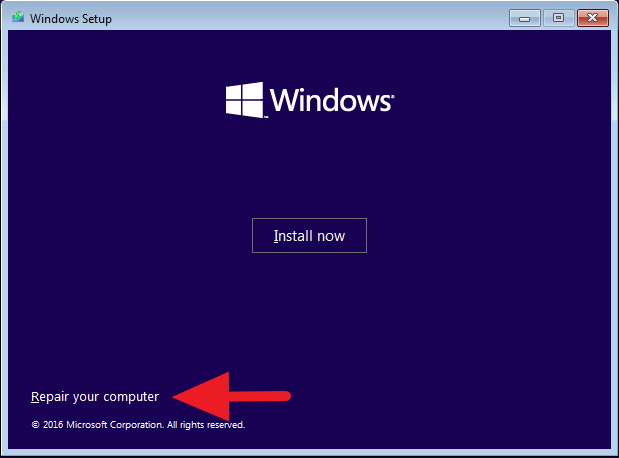
Clique em Solução de problemas botão.
Clique no botão Opções avançadas.
Clique no botão Prompt de comando .
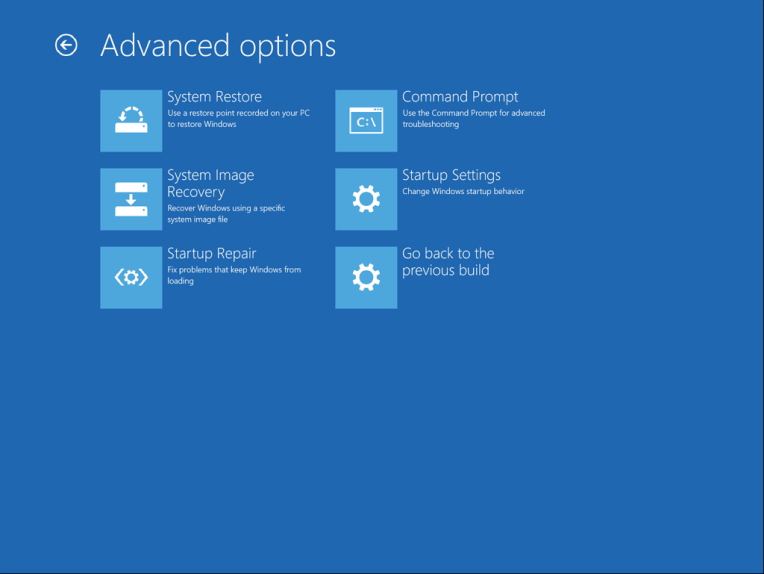
No Prompt de Comando, você pode usar a ferramenta Bootrec.exe para reparar o Master Boot Record no Windows 10. A ferramenta Bootrec.exe suporta muitas opções dependendo da sua situação.
Use a opção FixMbr quando você precisa reparar problemas de corrupção do Master Boot Record ou quando você precisa limpar o código do MBR. Este comando não substituirá a tabela de partição existente no disco rígido:
Bootrec/fixMbr
Use a opção FixBoot quando o setor de inicialização foi substituído por outro código não padrão, o boot setor está danificado ou quando você instalou uma versão anterior do sistema operacional junto com outra versão mais recente:
Bootrec/fixBoot
Use a opção ScanOS quando o menu do Gerenciador de inicialização não listar todos os sistemas operacionais instalados no dispositivo. Esta opção verificará todas as unidades para localizar todas as instalações compatíveis e exibirá as entradas que não estão no armazenamento BCD:
Bootrec/ScanOS
Use a opção RebuildBcd ao fazer não tem outra opção, e você deve reconstruir o armazenamento BCD (Boot Configuration Data):
Bootrec/RebuildBcd 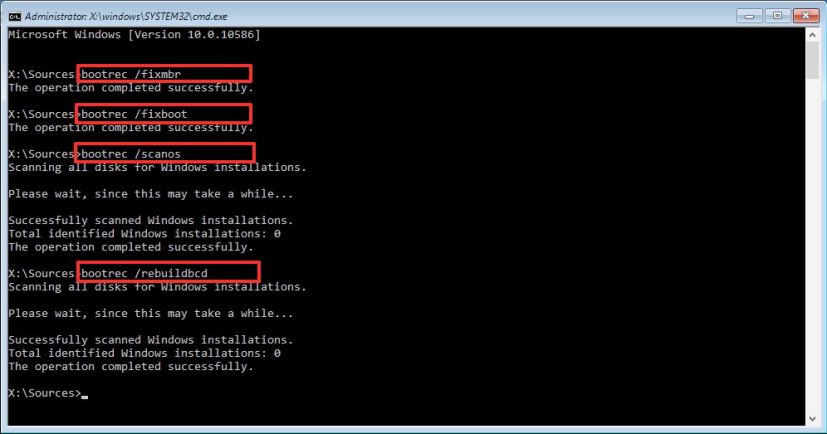
Se solucionar o problema do Erro “Bootmgr Is Missing” e reconstruir o armazenamento BCD não corrige o problema, use os seguintes comandos para exportar e apagar o armazenamento BCD e use o comando RebuildBcd novamente para corrigir o processo do Windows 10.
No prompt de comando usando o ambiente de recuperação, digite os seguintes comandos e pressione Enter (em cada linha):
BCDedit/export C:\BCD_Backup C: inicialização do CD Attrib BCD-s-h-r Ren C:\boot\bcd bcd.old Bootrec/RebuildBcd
Pressione Y para confirmar a adição do Windows 10 à lista de sistemas operacionais inicializáveis no computador.
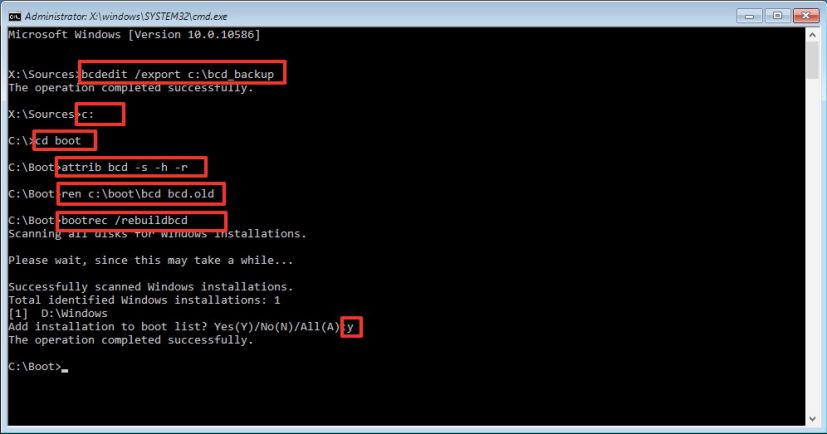
Clique no botão “X” para fechar o prompt de comando.
Reinicie o computador.
Depois de concluir Seguindo as etapas, o registro mestre de inicialização será reparado e o Windows 10 deverá carregar normalmente novamente.
Se você não tiver certeza sobre o problema com seu computador, tente todos os comandos deste guia para veja se algum deles repara o problema, permitindo que você inicialize novamente no Windows 10.
Embora a ferramenta “bootrec” deva ser suficiente para reparar o Master Boot Record, outros problemas relacionados podem exigir outras ferramentas de linha de comando (como Bootsect.exe ou BCDboot), mas estão além do escopo deste guia.
Focamos este guia no Windows 10, mas essas instruções também devem funcionar no Windows 8.1.
@media only screen and (min-width: 0px) e (min-height: 0px) { div[id^=”bsa-zone_1659356403005-2_123456″] { min-width: 300px; altura mínima: 250px; } } Tela somente @media e (largura mínima: 640px) e (altura mínima: 0px) { div[id^=”bsa-zone_1659356403005-2_123456″] { largura mínima: 300px; altura mínima: 250px; } }